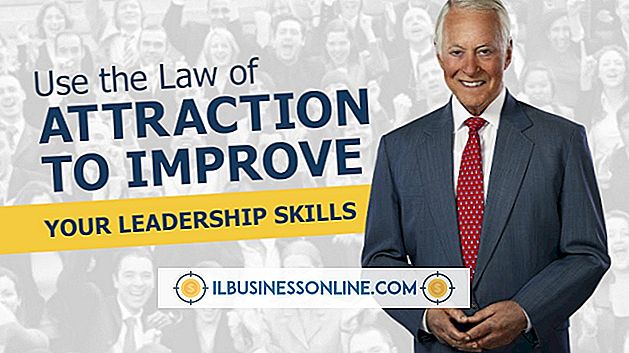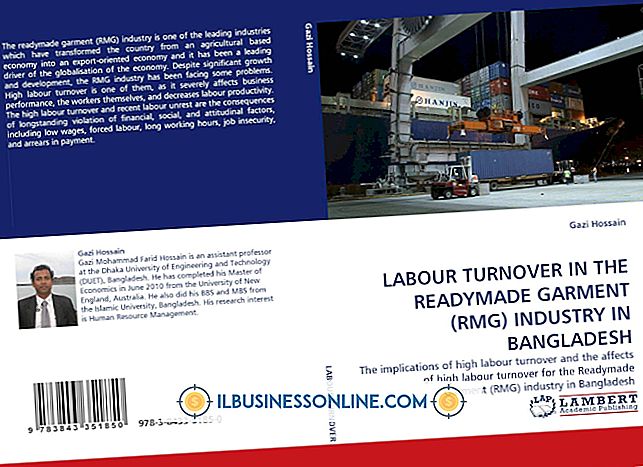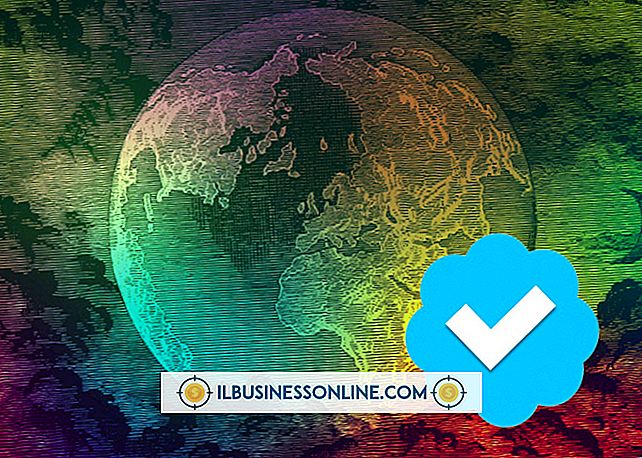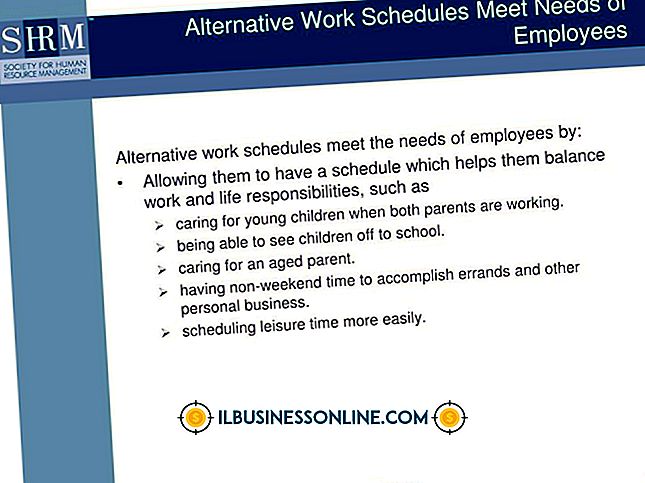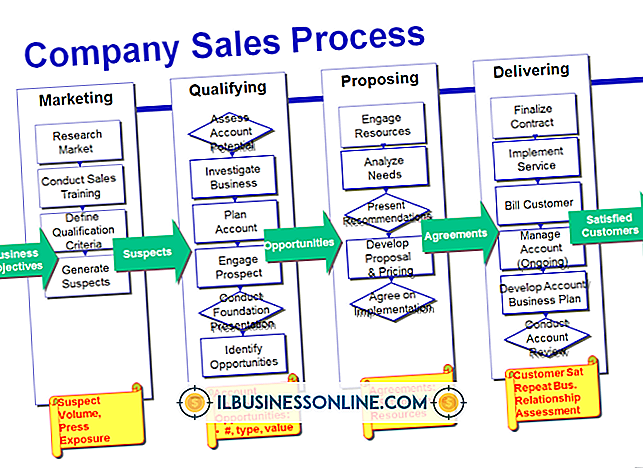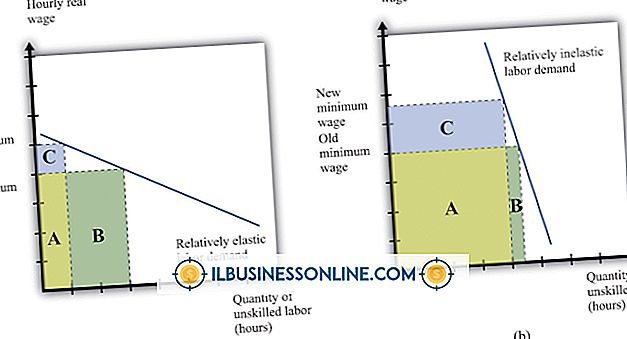Excel'de Sayım ve Sayım İşlevleri Nasıl Kullanılır

Microsoft Excel 2010, işletme sahiplerinin çalışan programlarından envanter seviyelerine kadar her şeyi izlemek için kullanabilecekleri güçlü bir elektronik tablo programıdır. Kendinizi bir veya daha fazla ölçüt içeren bir hücre sayımı almanız gereken bir durumda bulursanız, Excel, kullanmanız için hem COUNTIF hem de COUNTIFS işlevlerini içerir. Benzer işlevleri yerine getirirken, COUNTIFS işlevi, Excel'in araması gereken birden fazla ölçüt olduğunda çalışacağından, işlev için sözdizimi daha basit COUNTIF işlevinden biraz farklıdır.
COUNTIF
1.
Saymak istediğiniz bilgileri içeren Excel 2010 elektronik tablosunu açın. Sayınızın sayısal sonucunun görünmesini istediğiniz hücreye tıklayın.
2.
Eşittir işaretini, ardından "COUNTIF" (tırnak işaretleri olmadan) kelimesini ve açık parantezleri yazın. Bu, Excel'e parantezden sonra yerleştireceğiniz argümanları kullanarak COUNTIF işlevini çalıştırmasını söyleyecektir.
3.
COUNTIF işlevinin durumunuzu kontrol etmesini istediğiniz hücre aralığını yazın. Aralıktaki sol üst hücre konumunu, ardından bir kolonu, ardından aralıktaki sağ alt hücre konumunu girin. Ardından virgül girin.
4.
Fonksiyonun aranmasını istediğiniz koşulu girin. Normal olarak sayıları girebilirsiniz, ancak metnin çift tırnak içine alınması gerekir. İşlev, işaretten daha büyük veya işaretten küçük gibi bazı operatörleri de anlayacak ve hücre, aramak istediğiniz koşulu içeriyorsa, buraya bir hücre başvurusu girebilirsiniz. Hücre referansları, etraflarında tırnaklara ihtiyaç duymaz, ancak bir operatör içeren bir sayıya ihtiyaç duyar. İşlevin sonuna yakın bir parantez yerleştirin, ardından çalışmanızı tamamlamak ve işlevi çalıştırmak için "Enter" tuşuna basın. Örneğin, 10 ve daha büyük bir değere sahip olan A1 hücresi ile D10 hücresi arasındaki hücreleri saymak istiyorsanız, aşağıdakini girin:
= EĞERSAY (A1: D10, "> 10")
COUNTIFS
1.
Sayınızı gerçekleştirmek istediğiniz bilgileri içeren Excel 2010 elektronik tablosunu açın. COUNTIFS işlevinin sonucunun görünmesini istediğiniz hücreye tıklayın.
2.
İşleve başlamak için hücreye "= COUNTIFS (" (tırnak işaretleri olmadan)) girin.
3.
Ölçüt aramak istediğiniz ilk aralığı yazın. Aralıktaki sol üst hücre referansını girerek başlayın, ardından bir kolon girin, ardından aralıktaki sağ alt hücre referansını girin. Menzilinizi girdikten sonra virgül koyun.
4.
Aramak istediğiniz ilk kriterleri girin. Bu bir metin dizisi, sayı, operatöre sahip bir sayı veya hatta bir hücre başvurusu olabilir. Sayılar ve hücre başvuruları oldukları gibi girilebilir, ancak işleç içeren metin ve sayıların çift tırnak içine alınması gerekir. Kriterlerinizden sonra virgül koyun.
5.
Kriter aramak istediğiniz ikinci aralığı girin. COUNTIFS işlevi, birden fazla aralıktaki hücre konumlarını arayacak ve tüm aralıklar aynı hücre konumundaki ölçütlerinize her ulaştığında bir "1" sayısı döndürecektir. Bu, her aralığın tam olarak aynı boyutta olması gerektiği, ancak elektronik tabloda birbirine bitişik olması gerekmediği anlamına gelir.
6.
İstediğiniz her şeyi ekleyene kadar virgül, koşul ve aralıkları girmeye devam edin. Fonksiyonun sonuna yakın bir parantez yerleştirin ve "Enter" tuşuna basın. Örneğin, beş numaralı olaylar için A1 ila A10 hücrelerini ve beşten büyük değerler için B1 ila B10 hücrelerini aramak istiyorsanız, aşağıdaki formülü girin:
= COUNTIFS (A1: A10, 5, B1: B10, "> 5")
Bahşiş
- Bu işlevlerden herhangi biri için ölçüt girerken, tek bir joker karakter ve bir joker karakter belirtmek için bir yıldız işareti belirtmek için bir soru işareti kullanabilirsiniz. Kriterlerinizde gerçek bir soru işareti veya yıldız işareti aramanız gerekirse, soru işareti veya yıldızın önüne bir tilde koyun.